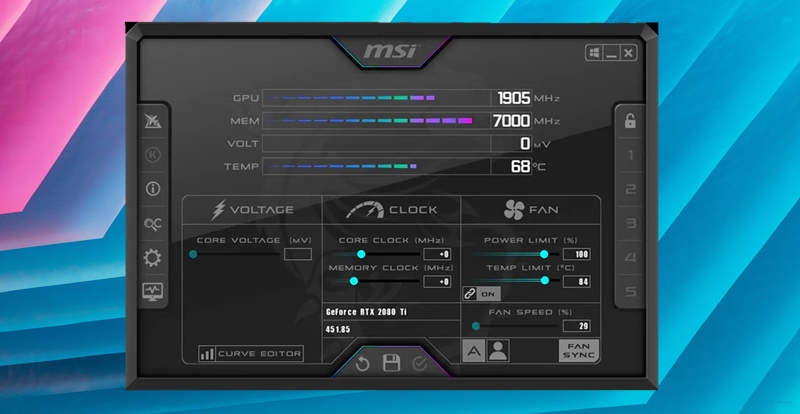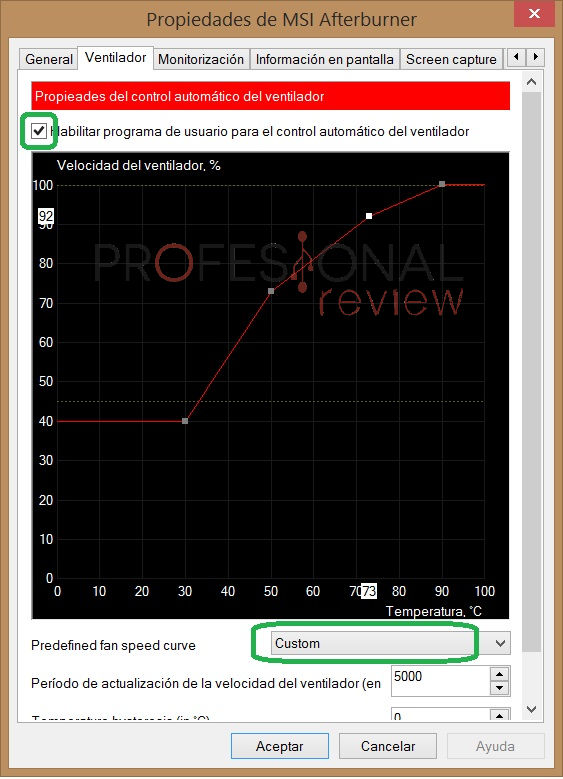Una tarjeta gráfica es clave en cualquier PC gaming, pero su precio es lo que nos hace preguntarnos cuánto dura o cuál es su vida útil. Vamos a responder esta pregunta, así como os vamos a decir qué podéis hacer para hacer que duren más.
Es uno de los componentes más caros del mercado, por lo que queremos que dure más que otros o, al menos, que lo han dando el máximo rendimiento. Esto exige ciertos cuidados y un buen mantenimiento, así como la predisposición de una caja PC bien ventilada. Respondemos a la pregunta de cuánto dura una tarjeta gráfica teniendo varios factores en cuenta.
Índice de contenidos
Cuánto dura una tarjeta gráfica
Nuestra opinión es que, si no se hace nada raro, una tarjeta gráfica dura un promedio de 5 años, pudiendo durar más de 10 años o, menos de 5. Dependerá de varios factores:
- Uso que le demos. Una persona que juega esporádicamente la usará menos y, por tanto, durará más.
- Modelo en concreto. Hay modelos que han salido más fiables que otros, y es que marcas de ensambladores que dan más fallos que otras. EVGA siempre ha sido conocida por tener una buena fiabilidad, aunque no se libra de los fallos, como le pasó a sus RTX 3090 con New World, por ejemplo. Por tanto, nos inclinamos más por un modelo en concreto, que por el ensamblador en sí.
- Overclock. Una GPU con overclock va a durar menos sí o sí, aunque hay que tener en cuenta el tipo de overclock que se le hace. No es lo mismo un overclock extremo con subida de power limits y voltajes que uno mucho más liviano (el cual no interesa, dicho lo cual).
- Temperaturas y mantenimiento. En caso de que la GPU esté normalmente a temperaturas altas… va a degradarse mucho antes. A su vez, si no se hace mantenimiento, ni se limpia, ni se hace una curva de ventilación, el futuro de la GPU está más que escrito.
- Ventiladores. Es el componente que más falla según PugetSystems, y es que tiene toda la lógica del mundo: no paran de funcionar, salvo en algunas GPUs. Por tanto, llegará un momento en el que
Sabemos que hay muchas conspiraciones (y no tan conspiraciones) acerca de la obsolescencia a través de drivers por parte de las marcas, pero lo cierto es que seguimos viendo GTX 700 y RX 400 en muchos equipos funcionando perfectamente. Estamos hablando de GPUs de 8 años fácilmente, por lo que el promedio es solo un número.
Cosa distinta es si nos interesa tener una GPU tan antigua en nuestro PC, ya que cada 5-6 años los gamers suelen actualizarla, especialmente si contaban con un modelo de alta gama. Muchas marcas tienen sus estudios de públicos objetivos, y los más exigentes (entusiastas) suelen cambiar con más frecuencia componentes porque siempre quieren el máximo rendimiento.
Vamos a Steam y la GPU más usada es la GTX 1060, seguida de la RTX 2060: 2 GPUs con 6 y 4 años respectivamente. Al público de la gama media le sirve con jugar a 1080p y 60 FPS (aunque cada vez menos), mientras que los más exigentes tienen monitores de más de 144 Hz y altas resoluciones, ¡terminan pasando por caja!
Por tanto, una cosa es la vida útil del componente, y otra muy distinta es la utilidad que nos dé el mismo.
Cómo alargar la vida de tu GPU
Vamos a abordar distintas maneras o consejos para alargar la vida útil de nuestra tarjeta gráfica, ya que muchos lo preguntáis y creemos que puede seros de utilidad.
Monitoriza temperaturas cuando esté en carga
Lo primero que hay que hacer es monitorizar temperaturas, pero no solo cuando estemos fuera del juego, sino cuando estamos dentro de él. A las tarjetas gráficas les ocurre como a los procesadores, van variando sus temperaturas y consumo cuando estén en carga o en reposo (IDLE).
La mejor manera de monitorizar temperaturas de forma básica y útil es a través de HWMonitor, pero si queremos monitorizar las temperaturas cuando estemos en carga, ¿cómo lo hacemos? Mi consejo es que instaléis RivaTuner Statistics, un complemento de MSI Afterburner.
Básicamente, se trata de una pequeña herramienta que nos permite colocar la información que queramos sobre nuestros componentes (temperatura, carga, consumo, etc.) en una zona de la pantalla. Vamos, es un overlay que podemos activar y desactivar dentro del juego pulsando una combinación de teclas.
De esta manera, tendremos acceso inmediato a tiempo real de la información de nuestros componentes cuando estén en carga (jugando). Si no jugáis a videojuegos y usáis herramientas profesionales que no precisan de pantalla completa, podéis tener HWMonitor en un segundo plano.
A partir de esta información, podemos saber si necesitamos refrigerar mejor o no nuestra GPU, así como si el overclock que algunos habéis practicado es el más indicado. Este es el primer paso para tomar el control sobre lo que le pueda pasar a vuestra GPU y así solucionarlo lo antes posible.
Programa una curva de ventilación inteligente
Tenemos tutoriales sobre cómo programar una curva de ventilación en MSI Afterburner en nuestra GPU, aunque recomendamos hacerlo en la CPU también. Se trata de programar los ventiladores de la tarjeta gráfica para que giren a determinadas RPM cuando estén a cierta temperatura.
La curva es representada con un eje X (temperatura) y un eje Y (porcentaje de RPM de tus ventiladores), de modo que: a más temperatura, más rápido deben girar los ventiladores. Aquí se persigue la idea de refrigerar de forma dinámica a la GPU para que, cuando esté fresca, los ventiladores no giren tan rápido y no se desgasten tanto.
De este modo, matamos 2 pájaros de un tiro: mantenemos nuestra GPU fresca para alargar la vida de las memorias y del chip, como retrasamos la degradación de los cojinetes de los ventiladores. Recordad que los ventiladores son el componente que antes rompe dentro de un PC por estar continuamente funcionando.
Mantenimiento: limpieza y posible cambio de pasta
Limpiar la tarjeta gráfica es obligado cada cierto tiempo para evitar que gire más rápido de lo debido, ¿por qué ocurre esto? El polvo se incrusta en los ventiladores, bloqueando la salida del aire, la GPU se calienta y los ventiladores deben girar más rápido debido a la obstrucción de polvo.
En primer lugar, remitiros al tutorial del disipador de tarjeta gráfica para que sepáis cómo limpiar correctamente todo el disipador. Aquí es dónde se almacena el polvo, pero debajo del disipador se encuentra la joya de la corona: la GPU (Graphics Processor Unit).
Salvo que hayamos practicado un overclock potente o nuestra GPU tenga muchos años, no hace falta cambiar la pasta térmica. Los ensambladores usan un compuesto térmico preparado para durar 5 años sin problema, por lo que tener esto en cuenta.
No obstante, si queréis cambiar la pasta térmica de la GPU, deciros que hay que hacer prácticamente lo mismo que con la CPU:
- Desmontar el disipador.
- Limpiar con alcohol isopropílico la superficie de la GPU para eliminar la pasta térmica seca.
- Usar una buena pasta térmica de nuevo, poniendo un pequeño guisante encima del IHS.
Cuidado con las bajadas de tensión y fuente de alimentación
Una cosa que no se tiene en cuenta es cuando hay bajadas/subidas de tensión o se va la luz repentinamente. La bajada de tensión ocurre cuando se experimenta una bajada de rendimiento, pudiendo sufrir cortes de luz de forma intermitente.
Cuando se os estropee algún componente de vuestro PC por esta causa, tenéis que reclamar los daños al seguro del hogar, y no al fabricante. Esto es importante tenerlo en cuenta para posibles reclamaciones, ya que el fabricante no tiene culpa de que tu instalación eléctrica sea «defectuosa».
¿Qué solución damos para este caso? Un SAI es muy interesante para estos casos, ya que dotará de energía a nuestro equipo de forma auxiliar en caso de que se vaya la luz. Así, podremos guardar el progreso de lo que estemos haciendo y apagar el PC de forma segura, sin que se dañe ningún componente (entre ellos la GPU).
Proximidad de los componentes
Por último, hay que hablar de calor y de ventilación: con los componentes muy juntos entre sí, es más difícil expulsar el calor. Esto es un hecho, y debéis tenerlo en cuenta a la hora de configurar un PC o de instalar una GPU.
Existen muchas tarjetas gráficas custom con 3 ventiladores cuyas dimensiones requieren de una caja PC grande y de un buen factor de forma (ATX como mínimo). Este hecho se ha visto aún más agravado cuando han salido las RTX 3000 y RX 6000, teniendo diseños de 3-slot.
Si tenemos un factor de forma Micro-ATX (es más barato), tendremos los componentes más juntos, lo que dificultará la ventilación entre ellos. Dentro de la caja hay que crear un circuito de aire para que salga el aire caliente de la caja y entre aire fresco para refrigerar los componentes.
No solo es necesario que los componentes guarden cierta distancia entre sí, sino que tengamos ventiladores en la caja PC que funcionen como es debido.
¿Y qué hacemos en los equipos Mini-ITX? Reforzar la ventilación de la caja e instalar componentes enfocados en dicho factor de forma:
- Tarjeta gráfica Mini-ITX.
- Fuente de alimentación SFX (si es compatible ATX, adelante).
- Cuidado con los kits AIO en CPUs porque se valen de un compartimento entero (todo el panel superior) de la caja para refrigerar solo un componente.
- Ventiladores de calidad.
- Elegir una caja bien ventilada.
Te recomendamos las mejores tarjetas gráficas del mercado
¿Cuánto dura vuestra tarjeta gráfica?